Das Mailtastic Outlook Add-in ist eine Webkomponente, die verwendet wird, um Mailtastic-Standardsignaturen für die Mitarbeiter unserer Kunden auf der Outlook for the Web-Plattform zu setzen.
Das Add-in funktioniert ähnlich wie EasySync für Outlook für den Desktop; es authentifiziert den Benutzer, ruft seine Signaturen aus dem Mailtastic Backend ab und "injiziert" die Standardsignatur in den Nachrichtentext.
Das Add-in muss von den Microsoft 365-Systemadministratoren installiert und konfiguriert werden.
Hinweis: Wenn Sie das Add-In auf dem Desktop freigeben möchten, müssen Sie dies noch in Ihrem Mailtastic Account unter "Integrationen-Signaturen Installieren-Outlook Add-In" aktivieren.
Dieses Kapitel beschreibt die Schritte, die Sie befolgen müssen, um das Mailtastic Outlook-Add-in für Mitarbeiter bereitzustellen, die Outlook für das Web verwenden.
Melden Sie sich beim Microsoft 365 Admin Center an (https://admin.microsoft.com/AdminPortal)
Gehen Sie zum Abschnitt "Integrierte Apps" (Klicken Sie auf Alle anzeigen > Einstellungen > Integrierte Apps) und klicken Sie auf die Schaltfläche "Benutzerdefinierte Apps hochladen":
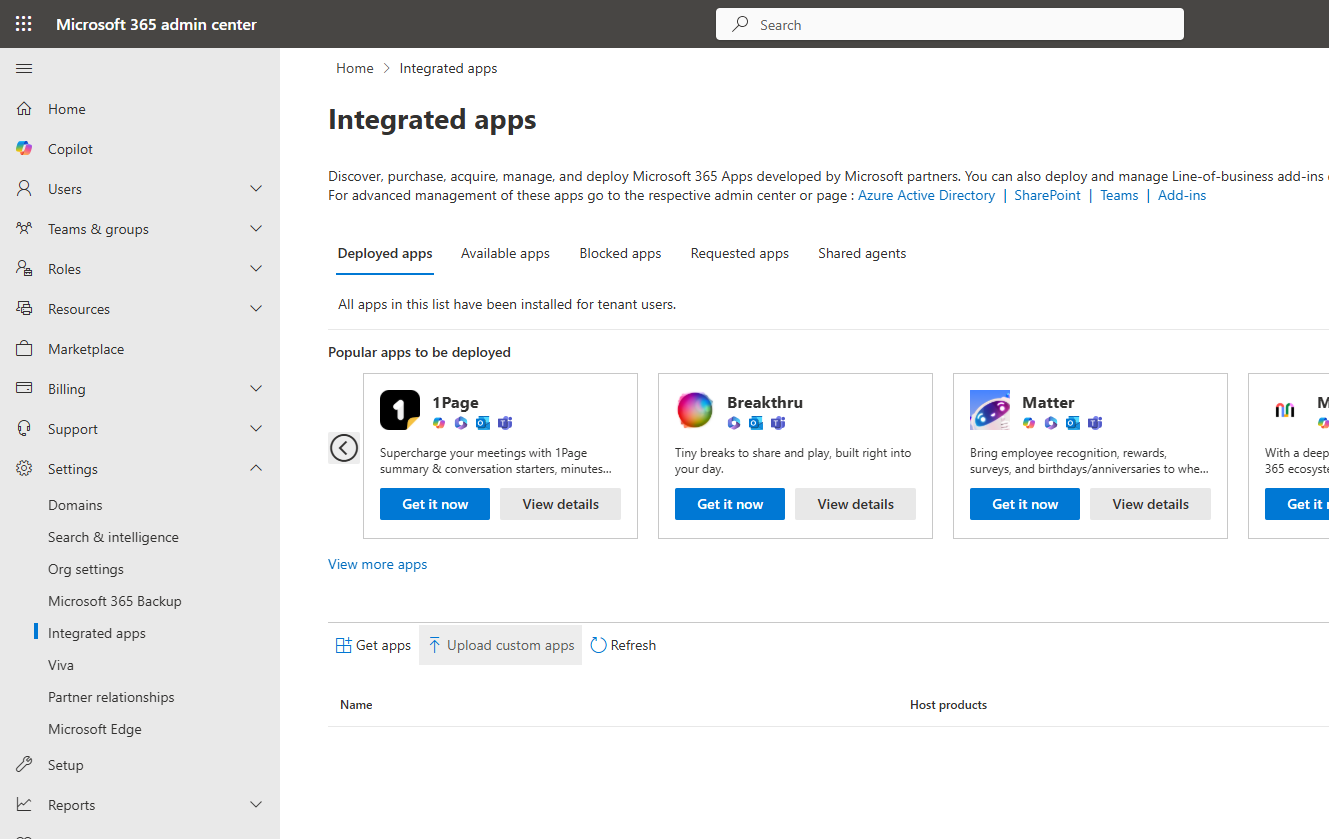
Der Assistent "Neue App bereitstellen" wird geöffnet. Wählen Sie im ersten Konfigurationsschritt "Link zur Manifestdatei bereitstellen" und fügen Sie die folgende URL ein:
https://app.mailtastic.com/outlook-addin-ms-store/manifest.mailtastic.xml
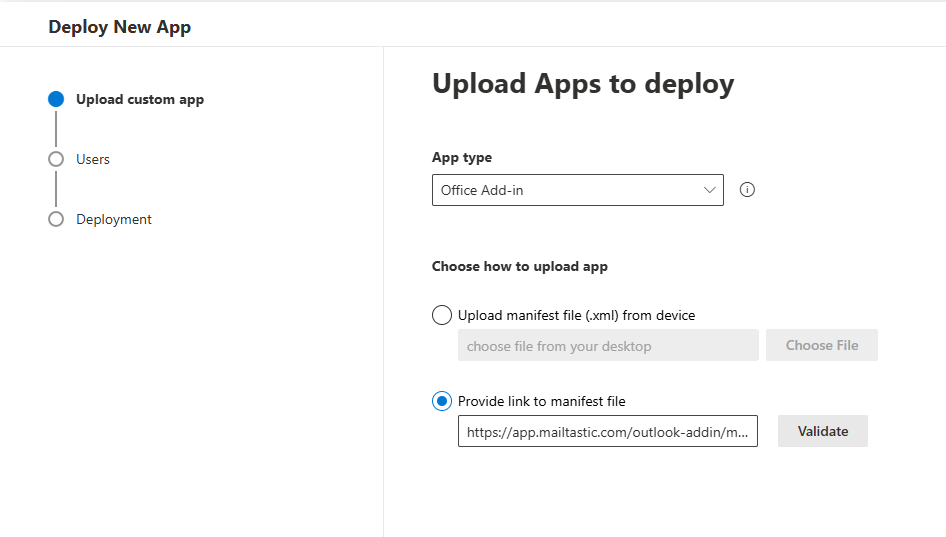
Klicken Sie auf die Schaltfläche "Validieren" und warten Sie, bis die Manifestdatei validiert ist:
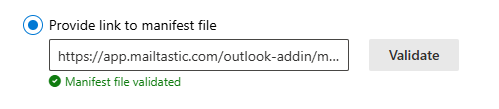
Klicken Sie auf "Weiter", um zum nächsten Schritt zu gelangen, in dem Sie die Zielbenutzer für das Mailtastic Outlook Add-in einrichten müssen. Hier können Sie mehrere Optionen auswählen, die Sie später noch ändern können.
Wenn Sie das Add-in nur für sich selbst oder eine kleinere Gruppe von Benutzern testen möchten, wählen Sie die erste oder dritte Option. Später können Sie das Add-in für die gesamte Organisation bereitstellen, wenn Sie möchten.
Hier können Sie auch festlegen, ob sich das Add-in in der Testphase befindet. Dies ändert jedoch nichts am Verhalten des Add-ins, sondern gibt nur Auskunft über den aktuellen Status der Add-in-Bereitstellung.
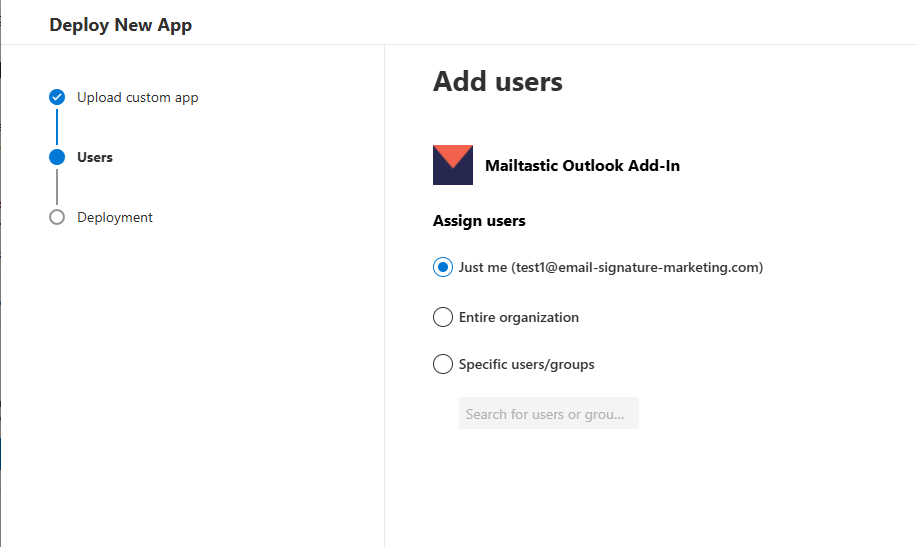
Im nächsten Schritt müssen Sie die "Berechtigungen" für das Add-In akzeptieren, klicken Sie also auf die Schaltfläche "Berechtigungen akzeptieren":
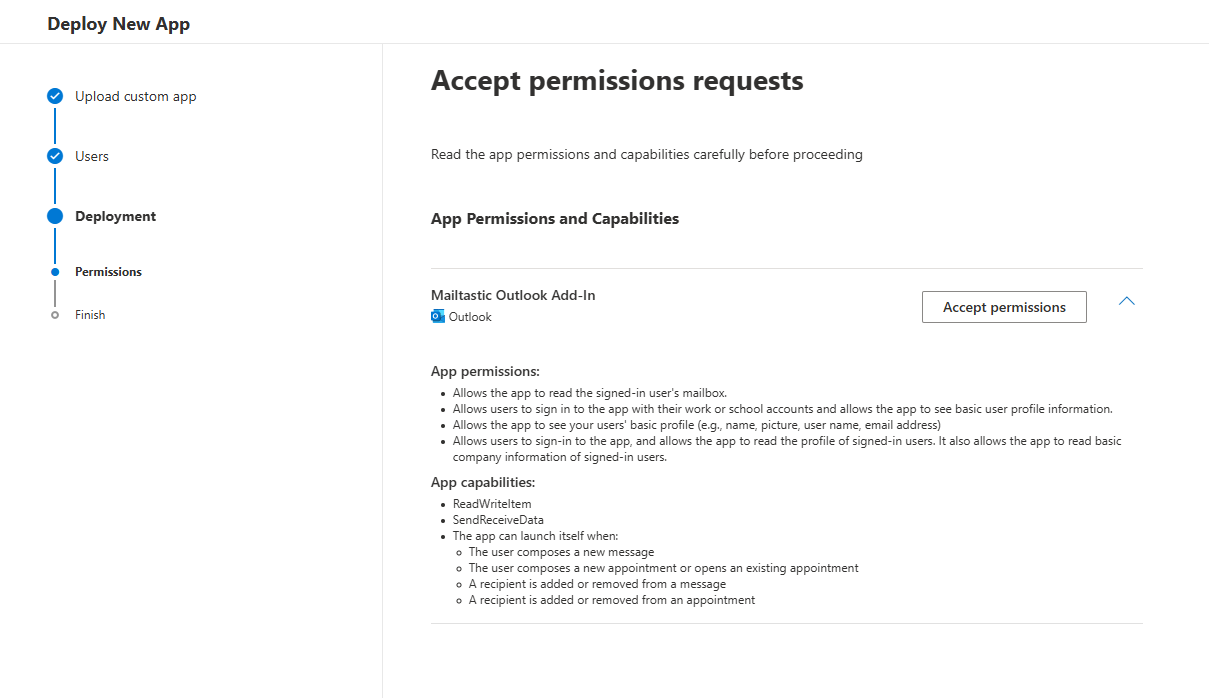
Es wird ein Anmeldedialog geöffnet, in dem Sie noch einmal aufgefordert werden, die Berechtigungen zu akzeptieren:

Beachten Sie, dass das Dialogfeld anzeigt, dass die App "nicht verifiziert" ist. Wir befinden uns derzeit im Prozess der Add-in-Verifizierung von Seiten Microsofts und erwarten, dass wir in den ersten Wochen des Jahres 2022 ein "verifiziertes" Abzeichen erhalten.
Klicken Sie auf "Weiter", um zum letzten Schritt zu gelangen. Überprüfen Sie diesen Schritt und klicken Sie auf die Schaltfläche "Bereitstellung abschließen":
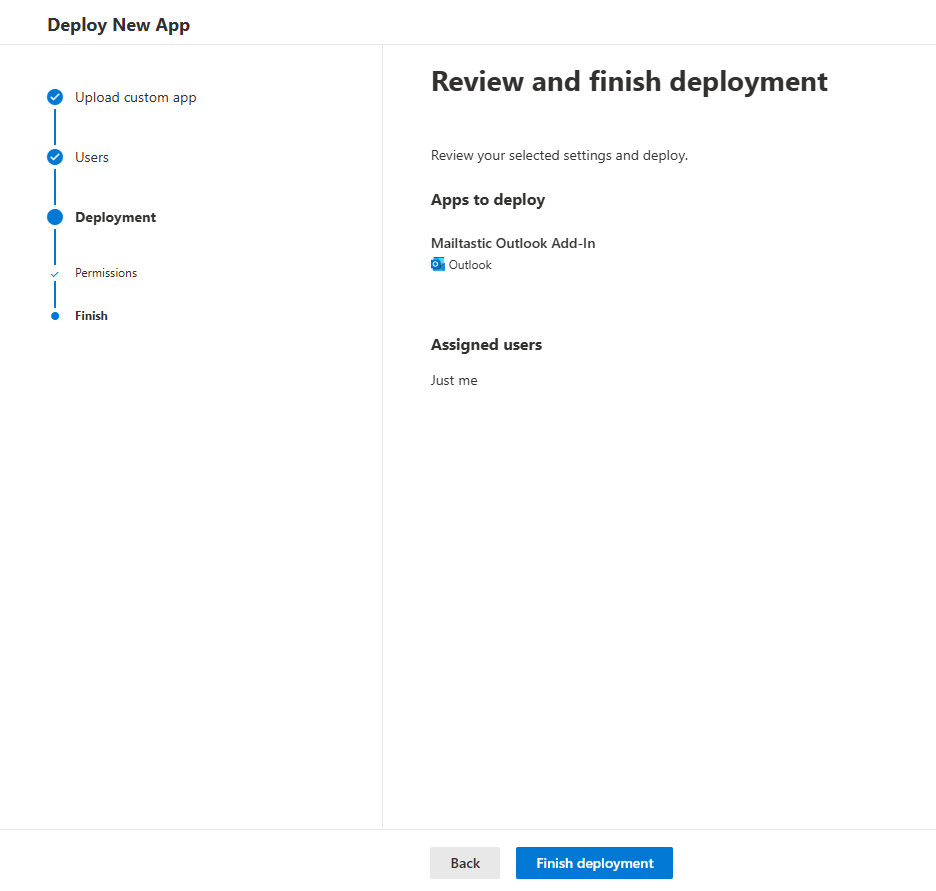
Warten Sie ein paar Sekunden, bis das Add-In bereitgestellt wird. Die folgende Seite wird angezeigt:
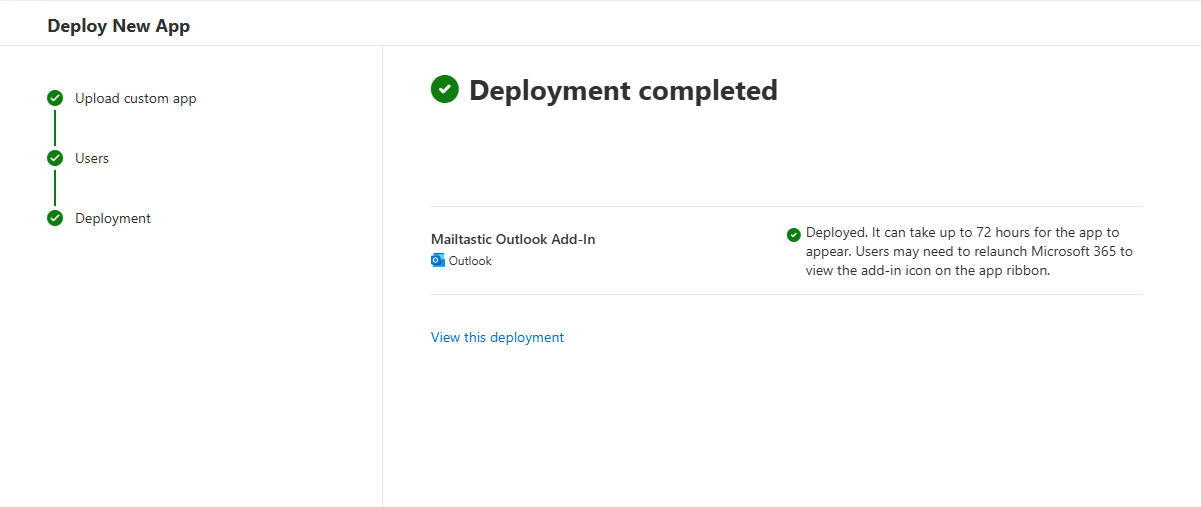
Es dauert in der Regel ein paar Stunden, bis das Add-in an die betroffenen Mitarbeiter verteilt wird.
Gehen Sie zurück zu "Integrierte Anwendungen". Das Add-in wird nun aufgelistet:

Von hier aus können Sie zusätzlich die Benutzer und die Manifestdatei aktualisieren oder das Add-In löschen.
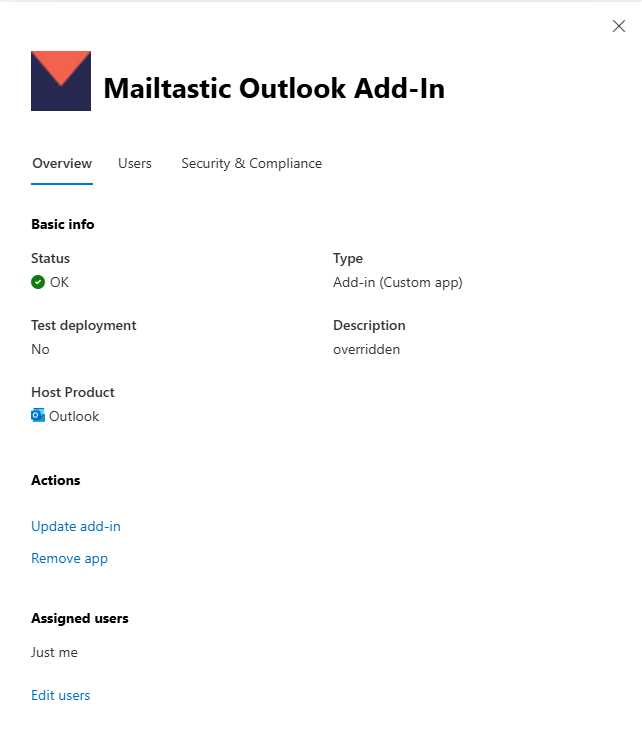
Außerdem können Sie weitere Einstellungen ändern, indem Sie auf den Link "Add-ins" oben auf der Seite klicken:
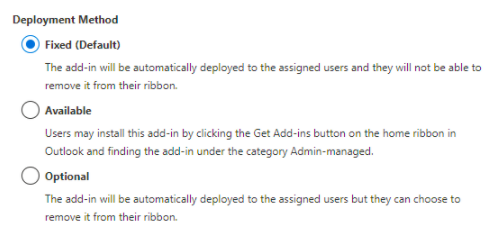
Hier können Sie das Verhalten des Add-Ins für Endbenutzer ändern und ihnen die Möglichkeit geben, das Add-In manuell zu deaktivieren oder aus ihrer Liste der verfügbaren Add-Ins zu entfernen. Die Methode "fixed" ist die Standardmethode, die es den Endbenutzern nicht erlaubt, das Add-In zu deaktivieren.
Haben Sie noch Fragen?
Kein Problem - wir helfen Ihnen gerne persönlich weiter! Nutzen Sie einfach unseren kostenlosen Live-Chat (unten rechts).